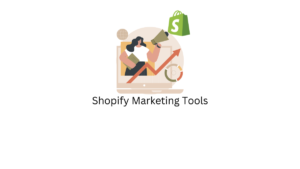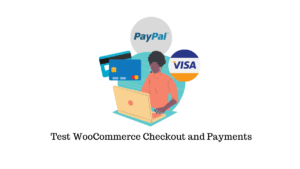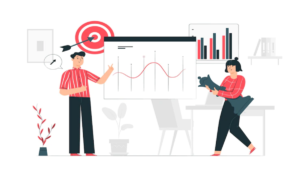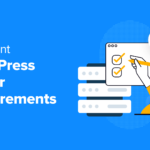Il y aura des occasions où vous voudrez servir votre site dans plusieurs langues. Si vous avez un site WordPress, vous pouvez traduire votre site en plusieurs langues sans effort. Dans ce guide rapide, nous montrerons comment vous pouvez obtenir sans effort la prise en charge multilingue de WordPress.
Comment configurer le support multilingue de WordPress?
Pour cette démonstration, nous utiliserons Polylang plugin, un plugin WordPress multilingue qui permet des traductions faciles.
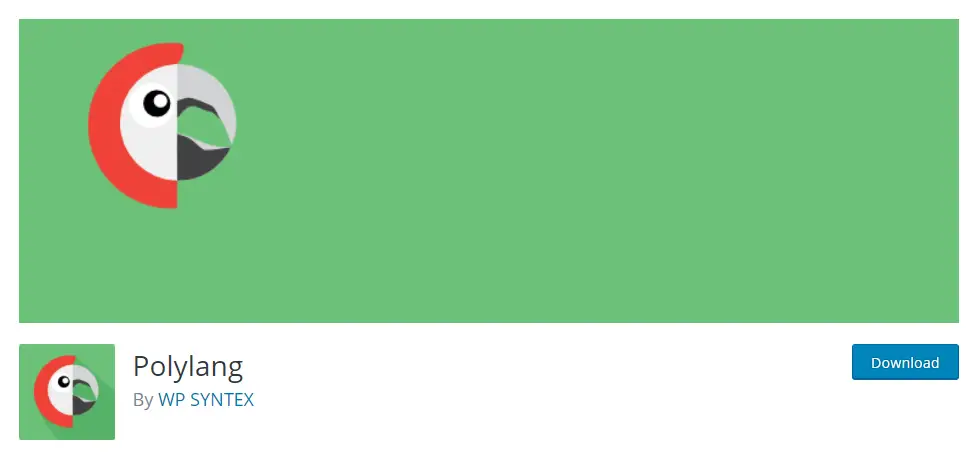
Fonctionnalités
- Traduisez votre site WordPress en plusieurs langues.
- Aucune limite dans le nombre de langues.
- Traduisez facilement des pages, des articles, des widgets, des médias, des menus, etc.
- Affichez un sélecteur de langue personnalisable sous forme de widget ou dans le menu.
- Prend en charge les types de publication personnalisés, les taxonomies, les publications autocollantes, etc.
- Prend en charge les langues RTL.
Comment configurer le plugin Polylang?
Maintenant, nous allons décrire comment vous pouvez facilement configurer ce plugin pour la prise en charge multilingue de WordPress.
Assistant de configuration
Polylang propose un assistant de configuration convivial pour vous aider à démarrer facilement. Vous pouvez télécharger le plugin à partir du référentiel de plugins WordPress, l’installer puis l’activer.
L’assistant de configuration sera exécuté automatiquement.
Si vous annulez l’assistant de configuration au début et que vous souhaitez y accéder à nouveau plus tard, accédez à Langues> Configuration sur votre panneau d’administration WordPress.
Étape 1 – La première étape consistera à spécifier les langues dans lesquelles vous souhaitez traduire votre site. Dans la liste déroulante, vous pouvez sélectionner une langue, puis cliquer sur le bouton + Ajouter une nouvelle langue bouton pour ajouter plus de langues.
N’oubliez pas que la première langue que vous sélectionnez sera la langue par défaut de votre site Web. Alors, choisissez en conséquence.
Une fois les langues requises sélectionnées, cliquez sur le bouton Continuez bouton.
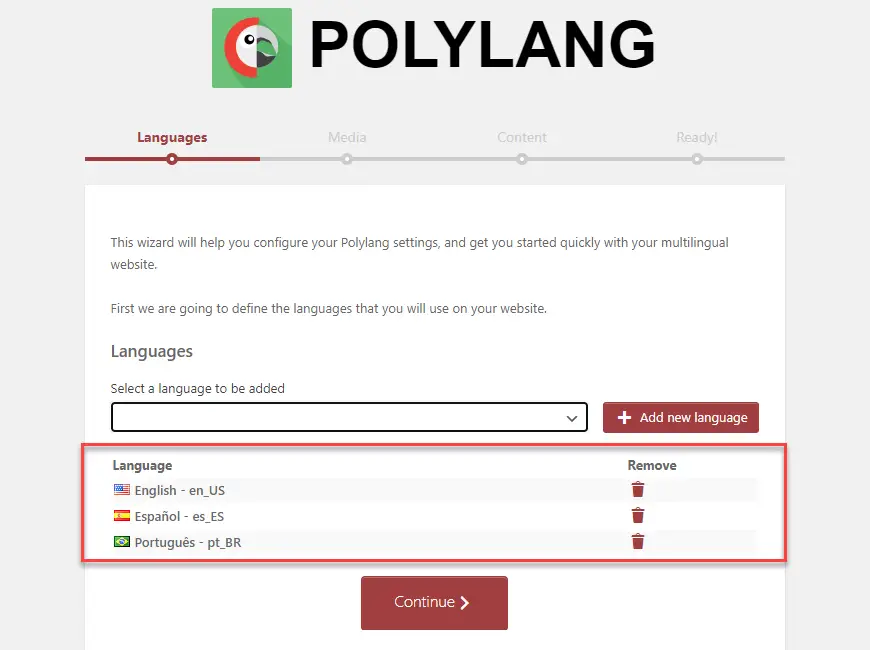
Étape 2 – À l’étape suivante, vous pouvez spécifier si vous souhaitez traduire le texte joint à votre média. Ces textes comprennent le titre, le texte alternatif, la description et la légende. Selon vos besoins, vous pouvez activer ou désactiver cette option ici. Cliquez sur le bouton Continuer une fois le choix effectué.
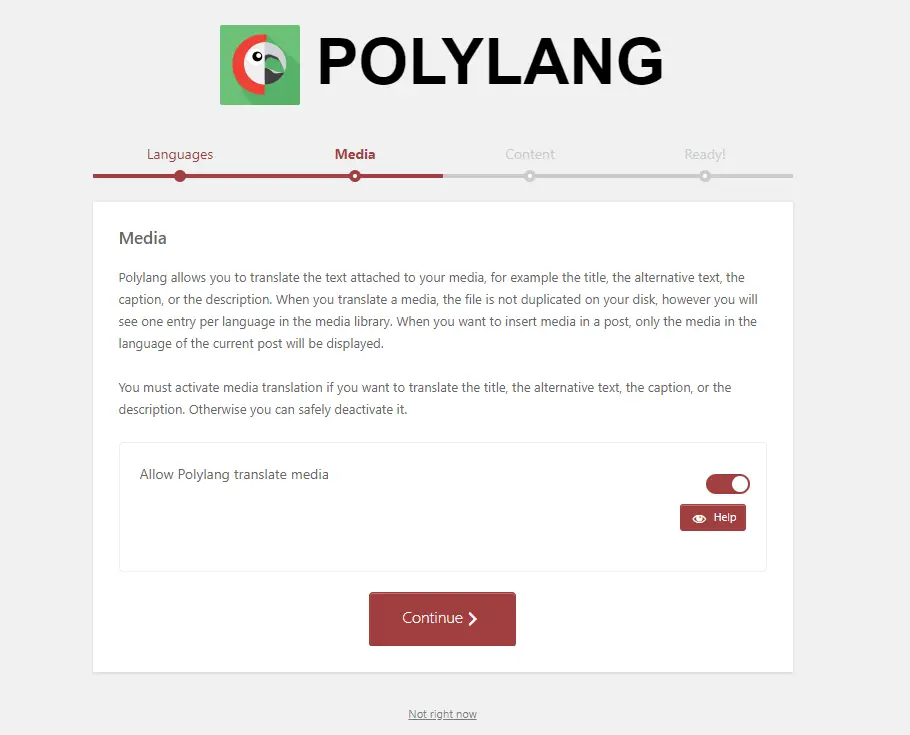
Étape 3 – L’étape suivante consiste à attribuer une langue à votre contenu qui n’a pas de langue. Vous pouvez spécifier une option dans la liste déroulante et cliquer sur le Continuez bouton.
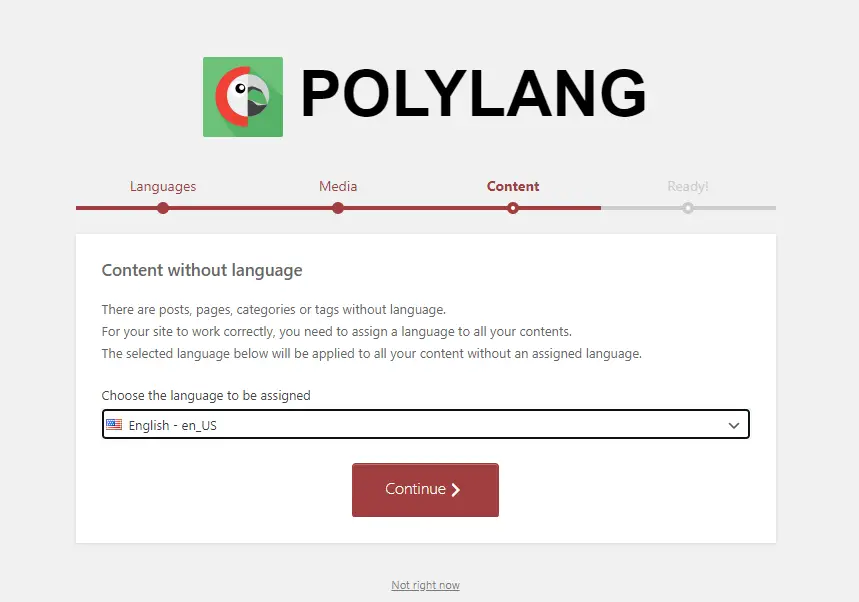
La configuration initiale du plugin Polylang à l’aide de l’assistant de configuration est maintenant terminée. Vous pouvez accéder au tableau de bord pour d’autres configurations. Cliquez sur Retour au tableau de bord bouton.
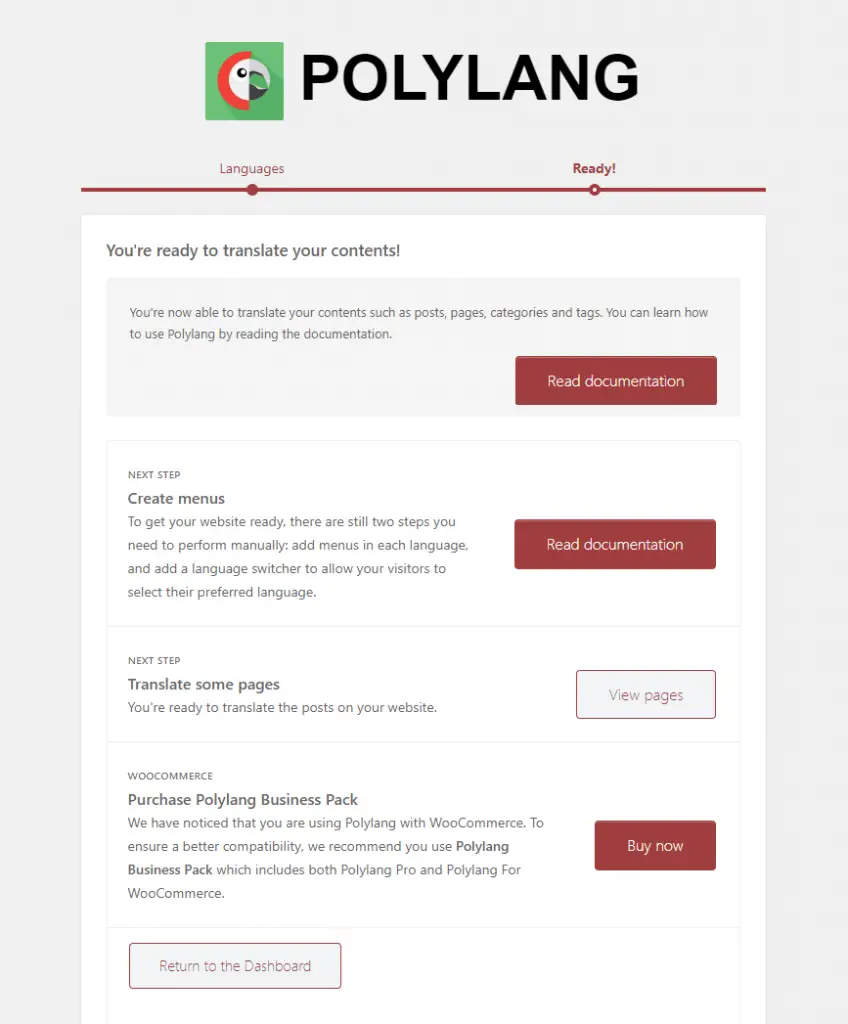
Langues
Vous pouvez accéder à la section Langues du tableau de bord en allant dans la section Langues. Ici, vous pouvez voir les langues que vous avez ajoutées à l’aide de l’assistant de configuration. Vous pouvez modifier ou supprimer une langue existante, ou ajouter une nouvelle langue ici.
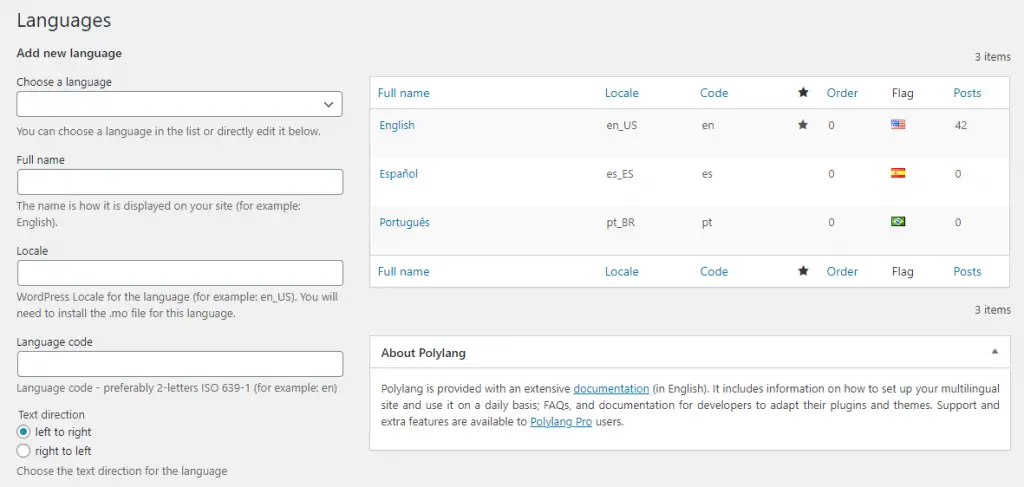
Traductions de chaînes
Vous pouvez accéder à cette section en allant sur Langues> Traductions de chaînes. Ici, vous pourrez traduire des chaînes définies par l’utilisateur telles que le titre du site, les titres des widgets, etc. Si vous utilisez d’autres thèmes et plugins, ils peuvent vous permettre de faire des traductions ici. Vous pouvez utiliser le champ de saisie à droite pour traduire la chaîne dans la langue respective.
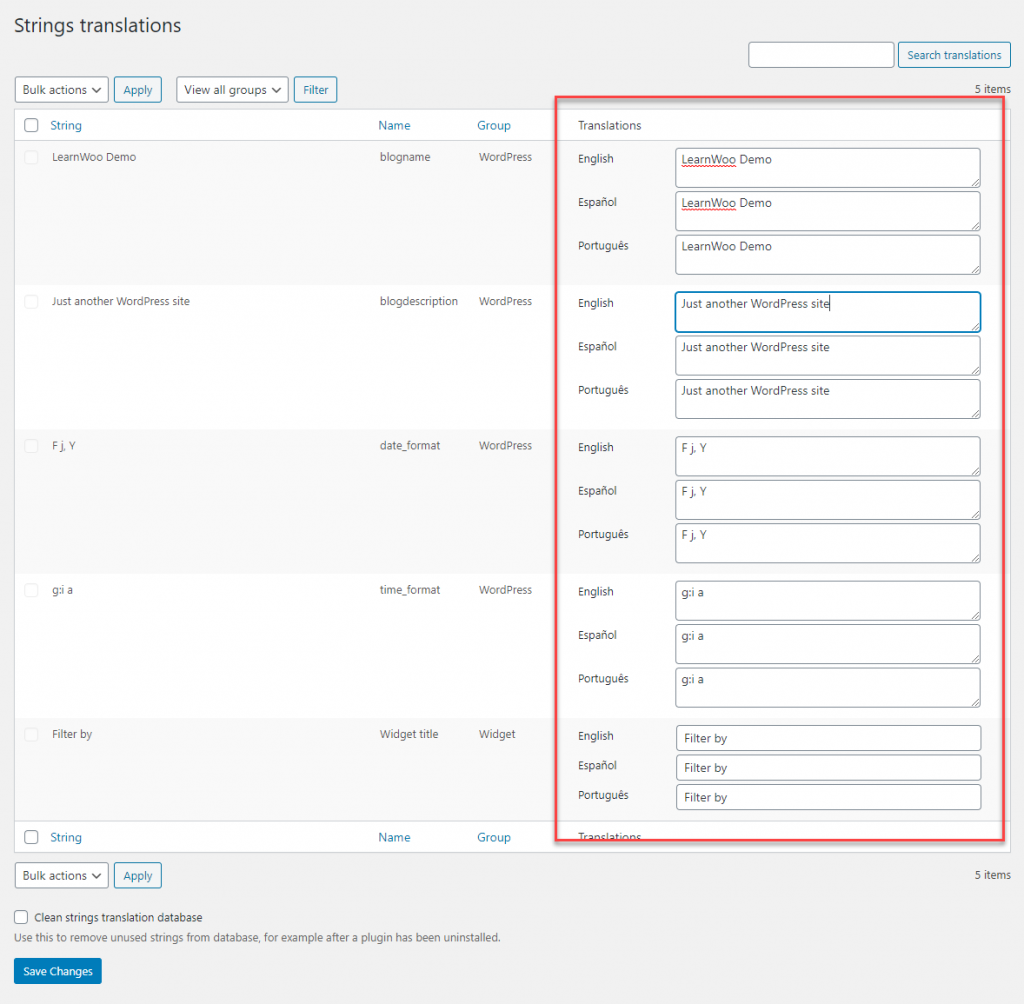
Traduire du contenu dans WordPress avec Polylang
Pour traduire du contenu sur votre site WordPress, vous pouvez accéder à la section que vous souhaitez traduire. Par exemple, nous montrerons comment vous pouvez traduire un article.
Aller à Articles> Tous les articles.
En haut de votre site Web, vous pouvez choisir les langues pour afficher les articles. Vous pouvez choisir une langue spécifique ou choisir d’afficher les articles dans toutes les langues.
Maintenant, vous pouvez voir, il n’y a qu’un seul message et c’est en anglais – États-Unis, qui est la langue principale de ce site de démonstration.
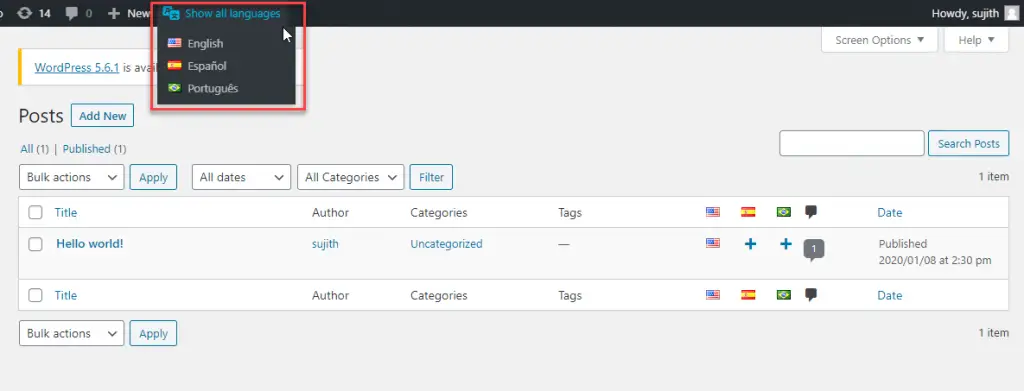
Ici, vous verrez un drapeau pour l’anglais – États-Unis, et deux signes «+» dans la colonne pour l’espagnol et le portugais. Vous pouvez cliquer sur le signe «+» pour créer une traduction pour cette langue.
Par exemple, nous créerons des traductions de cet article dans ces deux langues. Vous pouvez cliquer sur le signe «+» pour ouvrir un nouvel éditeur de publication, dans lequel vous pouvez créer la traduction.
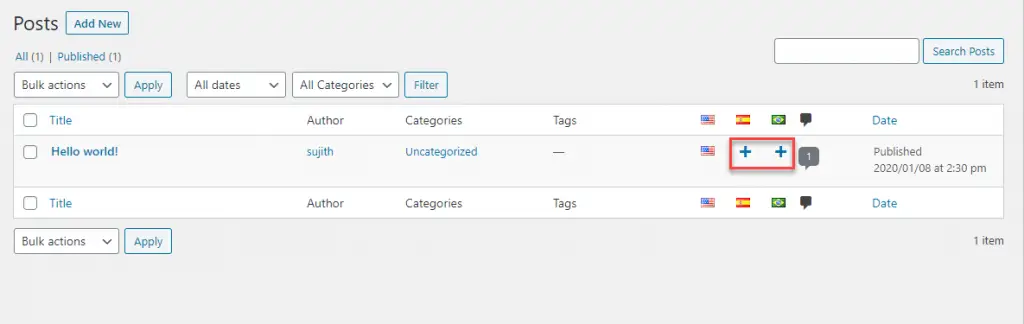
Une fois que vous avez créé toutes les traductions, vous pouvez les afficher dans la section Messages. L’icône plus se transforme en icône de crayon, pour indiquer qu’une traduction existe.
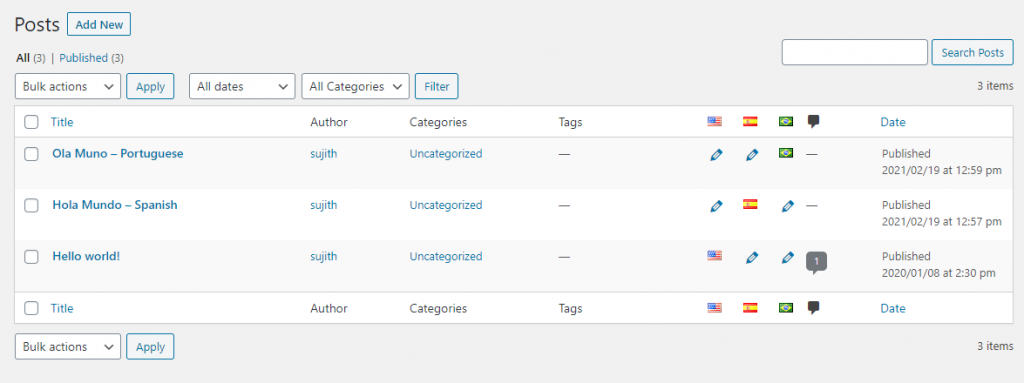
Traduction de catégories, d’étiquettes et de taxonomies personnalisées
Vous pouvez utiliser le même processus pour traduire vos pages, catégories, balises et types d’articles personnalisés.
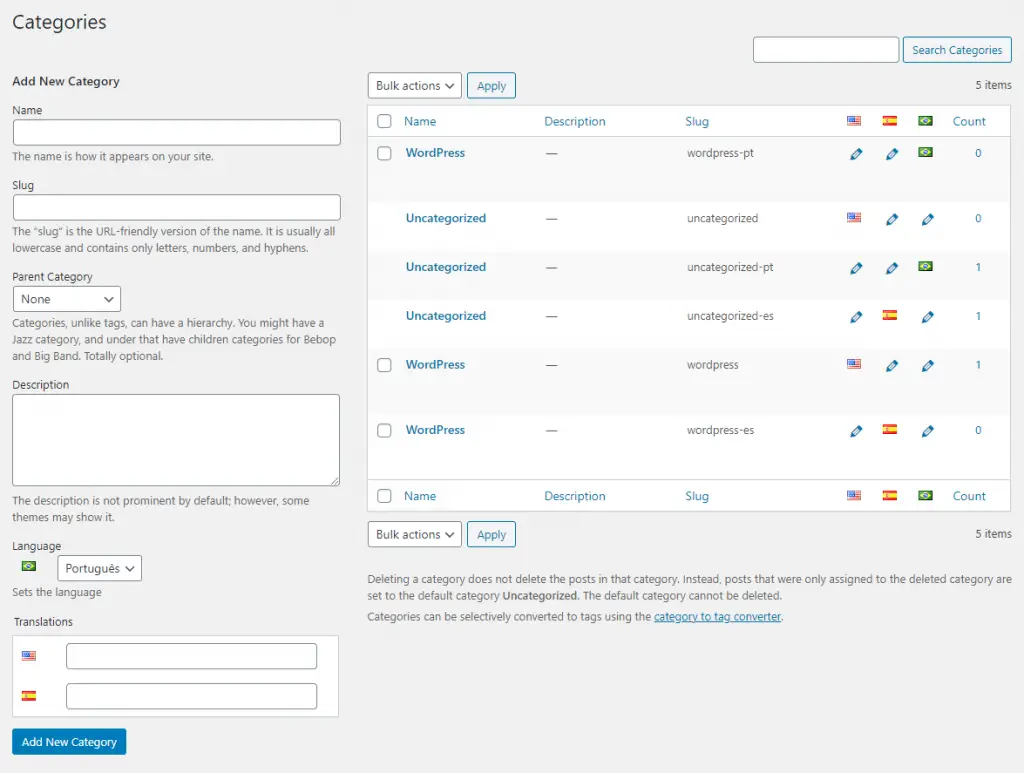
Affichage du sélecteur de langue sur votre site WordPress
Vous pouvez afficher les options de traduction sur le frontend de votre site de deux manières.
Aller à Apparence> Menus.
Vous trouverez ici une option pour ajouter le sélecteur de langue au menu. Selon vos préférences, vous pouvez ajouter des indicateurs ou les afficher sous forme de liste déroulante.
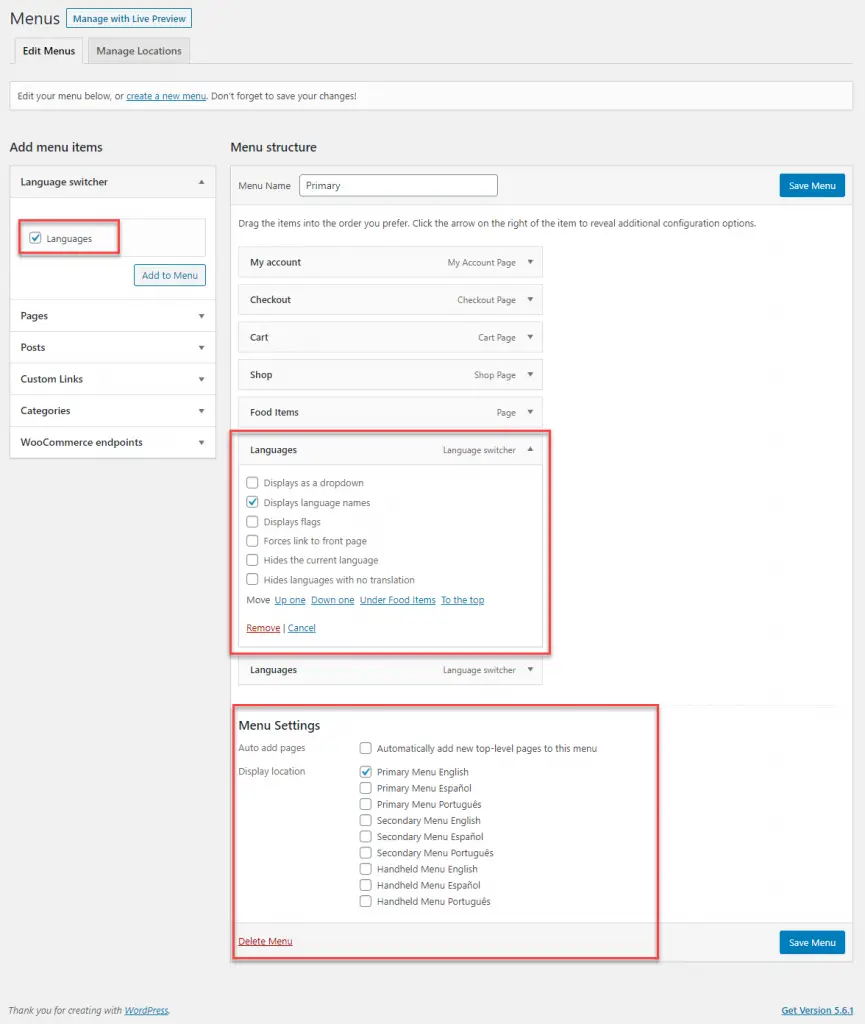
Grâce aux widgets
Aller à Apparence> Widgets.
Le plugin propose un widget de changement de langue que vous pouvez ajouter à la barre latérale ou à d’autres zones de widgets de votre site.

Vous pouvez trouver plus d’options pour le support multilingue de WordPress dans les articles suivants: